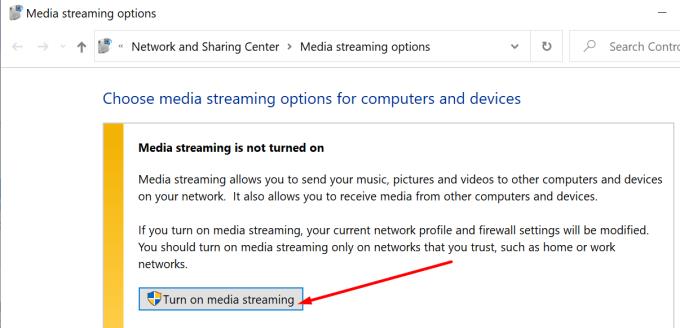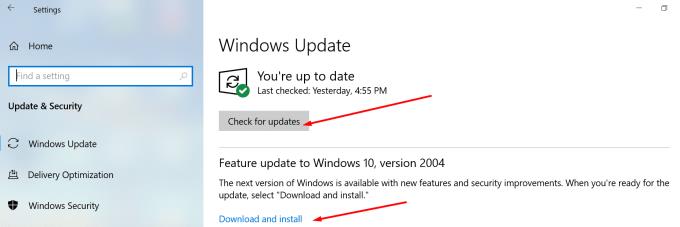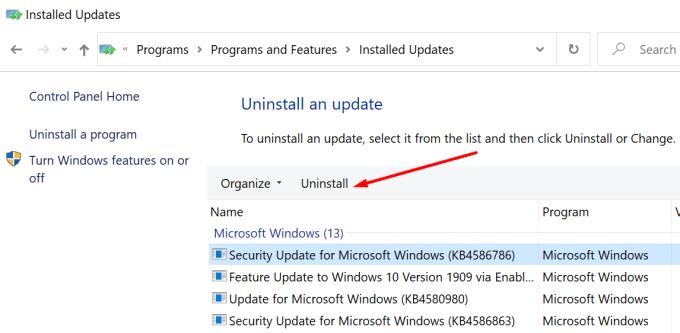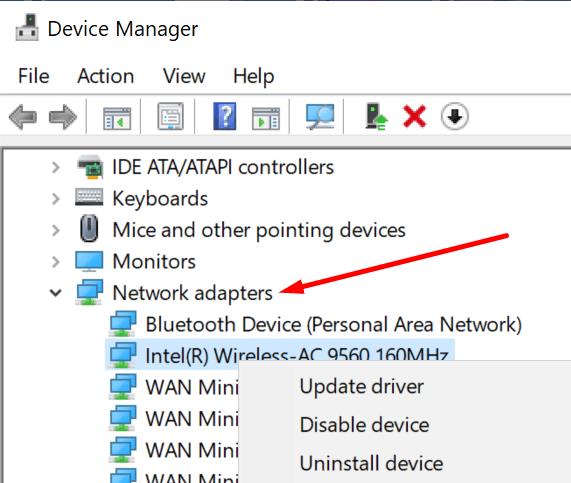Μερικές φορές τα Windows 10 ενδέχεται να μην εντοπίσουν το Roku, εμποδίζοντάς σας να μεταδώσετε βίντεο από τον υπολογιστή σας στη συσκευή Roku. Όταν συμβεί αυτό, η συσκευή σας Roku δεν θα εμφανίζεται στη λίστα των συνδεδεμένων συσκευών στον υπολογιστή σας.
Κάντε αυτό εάν ο υπολογιστής σας δεν ανιχνεύει το Roku
Ενεργοποιήστε τη ροή πολυμέσων
Βεβαιωθείτε ότι η ροή πολυμέσων είναι ενεργοποιημένη στον υπολογιστή σας. Για να γινει αυτο:
Κάντε κλικ στο πλαίσιο Αναζήτηση των Windows και αναζητήστε Επιλογές ροής πολυμέσων.
Επιλέξτε το πρώτο αποτέλεσμα για να ανοίξετε τις Επιλογές ροής πολυμέσων στον Πίνακα Ελέγχου.
Κάντε κλικ στην επιλογή Ενεργοποίηση ροής πολυμέσων .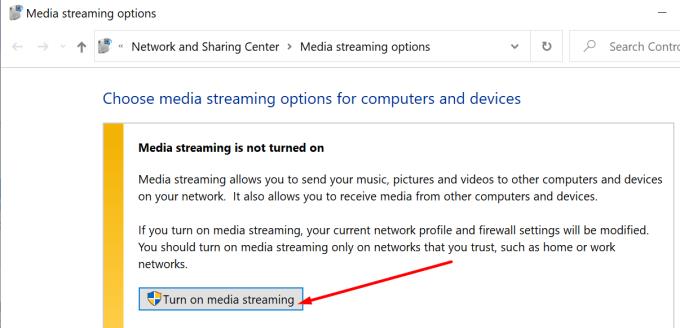
Πατήστε OK για να αποθηκεύσετε τις νέες ρυθμίσεις.
Ελέγξτε εάν ο υπολογιστής σας μπορεί πλέον να ανιχνεύσει Roku.
Η Microsoft προωθεί συχνά ενημερώσεις που αλλάζουν τις ρυθμίσεις του τείχους προστασίας και αποκλείουν την κοινή χρήση μέσων των Windows. Εάν αυτό το ζήτημα παρουσιάστηκε λίγο μετά την αναβάθμιση του λειτουργικού σας συστήματος, η εκ νέου ενεργοποίηση της ροής και της κοινής χρήσης πολυμέσων θα είναι αρκετή για να το διορθώσετε.
Ενημερώστε το Roku και το λειτουργικό σας σύστημα
Βεβαιωθείτε ότι το Roku είναι πλήρως ενημερωμένο. Αυτός θα μπορούσε να είναι ένας άλλος λόγος για τον οποίο ο υπολογιστής σας ενδέχεται να μην εντοπίσει τη συσκευή.
Πατήστε το κουμπί Αρχική σελίδα στο τηλεχειριστήριο Roku.
Μεταβείτε στις Ρυθμίσεις .
Επιλέξτε Σύστημα .
Μεταβείτε στην Ενημέρωση συστήματος και ελέγξτε για ενημερώσεις.
Επίσης, βεβαιωθείτε ότι χρησιμοποιείτε και την πιο πρόσφατη έκδοση λειτουργικού συστήματος Windows 10. Μεταβείτε στις Ρυθμίσεις → Ενημέρωση και ασφάλεια → Windows Update και πατήστε το κουμπί Έλεγχος για ενημερώσεις .
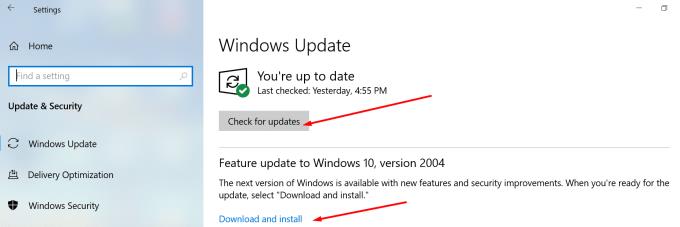
Σημείωση : Άλλοι χρήστες είπαν ότι όντως κατάφεραν να επιλύσουν αυτό το πρόβλημα καταργώντας την εγκατάσταση των πιο πρόσφατων ενημερώσεων.
Ανοίξτε τον Πίνακα Ελέγχου .
Μεταβείτε στα Προγράμματα και δυνατότητες .
Επιλέξτε Κατάργηση εγκατάστασης ενημέρωσης .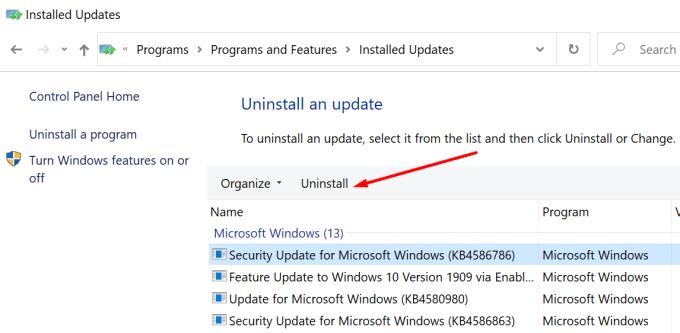
Απεγκαταστήστε τις πιο πρόσφατες ενημερώσεις, επανεκκινήστε τον υπολογιστή σας και ελέγξτε εάν το πρόβλημα έχει λυθεί.
Ελέγξτε το ασύρματο σήμα σας
Βεβαιωθείτε ότι η συσκευή σας Roku έχει πλήρεις γραμμές. Εάν η ασύρματη σύνδεσή σας είναι ασταθής, ο υπολογιστής σας ενδέχεται να χάσει τυχαία τη σύνδεση με τη συσκευή.
Χρησιμοποιήστε ένα διαφορετικό κανάλι WiFi και επανεκκινήστε το μόντεμ σας. Εάν υπάρχουν άλλες συσκευές που χρησιμοποιούν τη σύνδεση, αποσυνδέστε τις και ελέγξτε εάν παρατηρήσετε βελτιώσεις.
Ενημερώστε το πρόγραμμα οδήγησης ασύρματου δικτύου
Εάν το πρόγραμμα οδήγησης ασύρματου δικτύου σας είναι παλιό, ενημερώστε το και ελέγξτε εάν αυτή η μέθοδος λειτούργησε για εσάς. Εάν όχι, δοκιμάστε να εγκαταστήσετε ξανά το πρόγραμμα οδήγησης ασύρματου δικτύου.
Ανοίξτε τη Διαχείριση Συσκευών
Αναπτύξτε τη λίστα με τους προσαρμογείς δικτύου
Κάντε δεξί κλικ στον προσαρμογέα ασύρματου δικτύου σας
Επιλέξτε Ενημέρωση προγράμματος οδήγησης ή Απεγκατάσταση συσκευής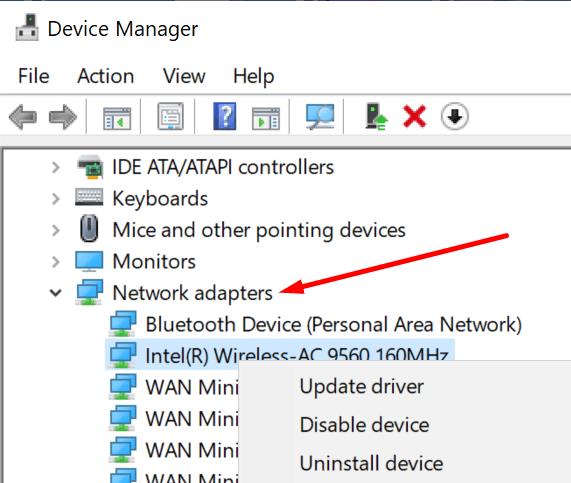
Αποκτήστε την πιο πρόσφατη έκδοση προγράμματος οδήγησης και ελέγξτε εάν το Roku εμφανίζεται τώρα στον υπολογιστή σας.